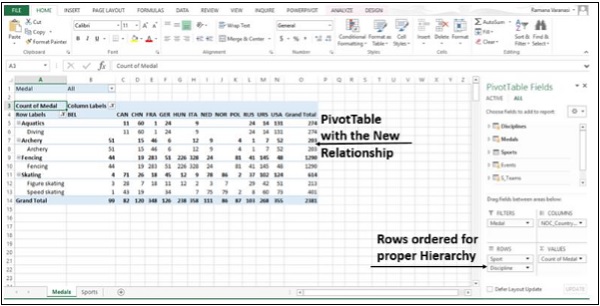高级 Excel - 数据模型
Excel 2013 具有强大的数据分析功能。 您可以构建数据模型,然后使用 Power View 创建出色的交互式报告。 您还可以利用 Excel、数据透视表、Power Pivot 和 Power View 中的 Microsoft 商业智能特性和功能。
数据模型 用于构建一个模型,在该模型中,可以通过创建数据源之间的关系来组合来自不同来源的数据。 数据模型集成了表格,支持使用数据透视表、Power Pivot 和 Power View 进行广泛的分析。
数据模型是在您同时从数据库中导入两个或多个表时自动创建的。 这些表之间的现有数据库关系用于在 Excel 中创建数据模型。
步骤 1 − 在 Excel 中打开一个新的空白工作簿。
步骤 2 − 单击数据 选项卡。
步骤 3 − 在获取外部数据 组中,单击选项来自访问。 选择数据源对话框打开。
步骤 4 − 选择 Events.accdb,事件访问数据库文件。
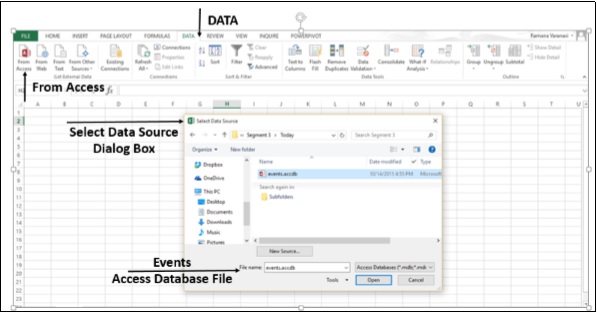
步骤 5 − 选择表格窗口显示在数据库中找到的所有表。
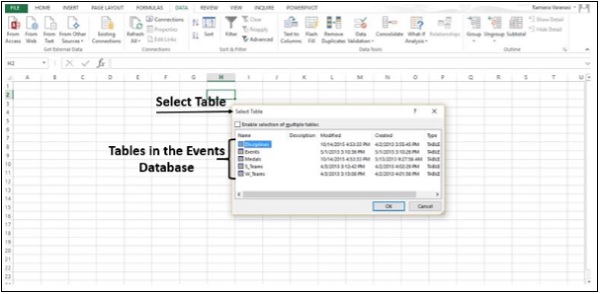
步骤 6 − 数据库中的表类似于 Excel 中的表。 选中"允许选择多个表"框,然后选择所有表。 然后单击确定。
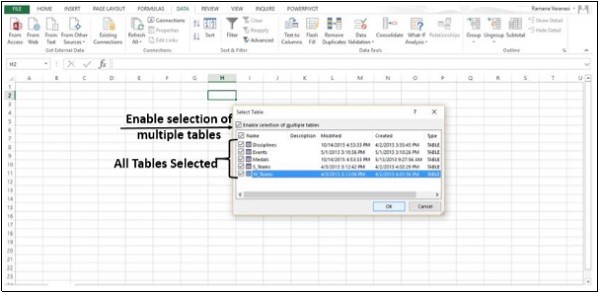
步骤 7 − 导入数据 窗口出现。 选择数据透视表选项。 此选项将表格导入 Excel 并准备数据透视表以分析导入的表格。 请注意,窗口底部的复选框 - "将此数据添加到数据模型" 已选中且已禁用。
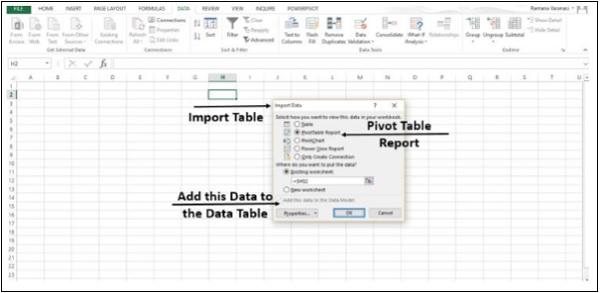
步骤 8 − 导入数据,并使用导入的表格创建一个数据透视表。
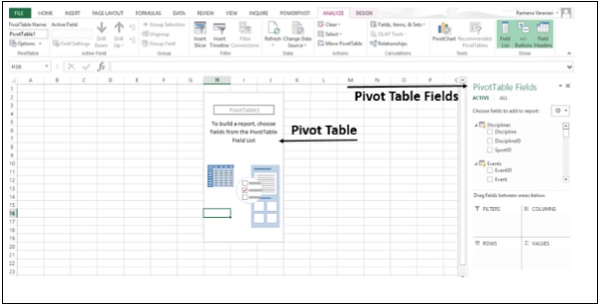
您已将数据导入 Excel 并自动创建了数据模型。 现在,您可以浏览五个表中的数据,这些表之间定义了关系。
使用数据透视表分析数据
步骤 1 − 您知道如何将字段添加到数据透视表以及如何跨区域拖动字段。 即使您不确定自己想要的最终报告,您也可以使用数据并选择最适合的报告。
在数据透视表字段中,单击表格旁边的箭头 - Medals 将其展开以显示该表格中的字段。将 Medals 表中的 NOC_CountryRegion 字段拖到 COLUMNS 区域。
步骤 2 − 将 Discipline 从 Disciplines 表拖到 ROWS 区域。
步骤 3 − 过滤项目以仅显示五项运动:射箭、跳水、击剑、花样滑冰和速滑。 这可以在 数据透视表字段 区域或数据透视表本身的 行标签 过滤器中完成。
步骤 4 − 在数据透视表字段中,从Medals表中,将 Medal 拖到VALUES区域。
步骤 5 − 从 Medals 表中,再次选择 Medal 并将其拖到 FILTERS 区域。
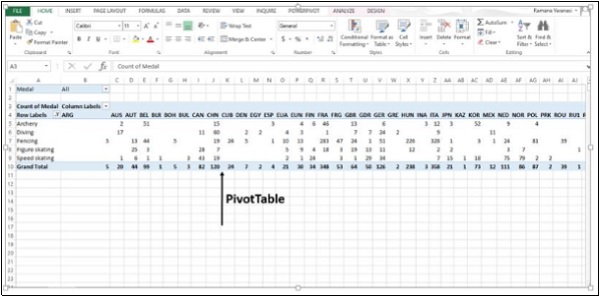
步骤 6 − 单击 Column 标签右侧的下拉列表按钮。
步骤 7 − 选择值过滤器,然后选择大于…
步骤 8 − 单击确定(OK)。
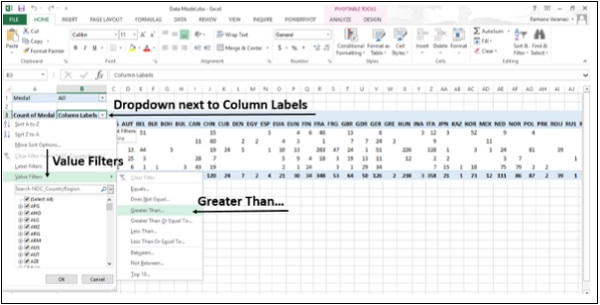
显示奖牌数大于的值筛选器对话框。
步骤 9 − 在右侧字段 中键入80。
步骤 10 − 单击确定(OK)。
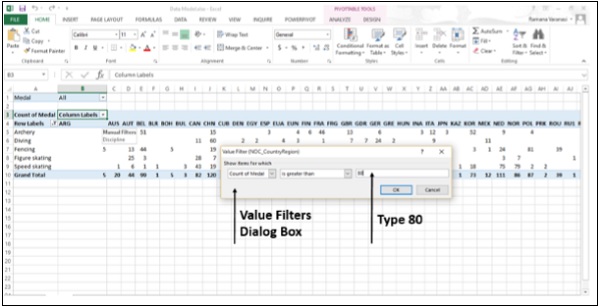
数据透视表仅显示奖牌总数超过 80 的地区。
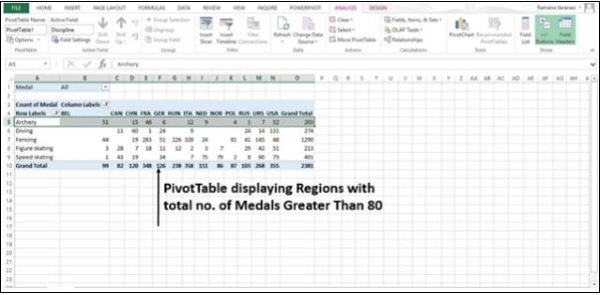
您可以分析来自不同表格的数据,只需几个步骤即可得出您想要的特定报告。 这是因为源数据库中表之间预先存在的关系。 当您同时从数据库中导入所有表时,Excel 会在其数据模型中重新创建关系。
如果您不同时导入表,或者数据来自不同来源,或者您将新表添加到您的工作簿,您必须自己在表格中创建关系。
创建表之间的关系
关系可让您在 Excel 中分析数据集,并根据导入的数据创建有趣且美观的报告。
步骤 1 − 插入 一个新的工作表。
步骤 2 − 使用新数据创建一个新表。 将新表命名为 Sports。
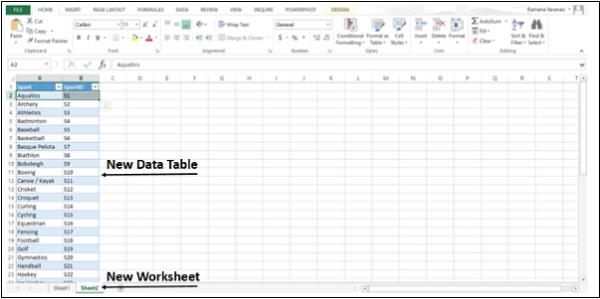
步骤 3 − 现在,您可以在 Excel 的数据模型中创建此新表与其他已存在的表之间的关系。 将 Sheet1 重命名为 Medals,将 Sheet2 重命名为 Sports。
在Medals表的数据透视表字段列表中,单击全部。 将显示可用表的完整列表。 还将显示新添加的表 - Sports。
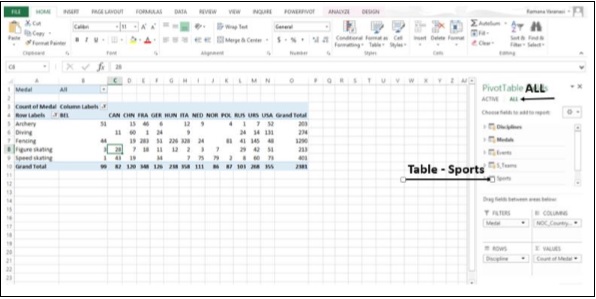
步骤 4 − 点击Sports。 在展开的字段列表中,选择Sports。 Excel 会通知您在表之间创建关系。
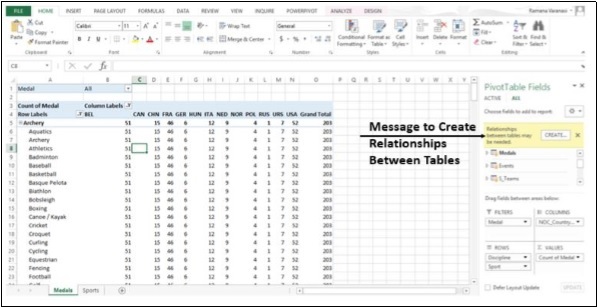
步骤 5 − 单击创建。 创建关系 对话框打开。
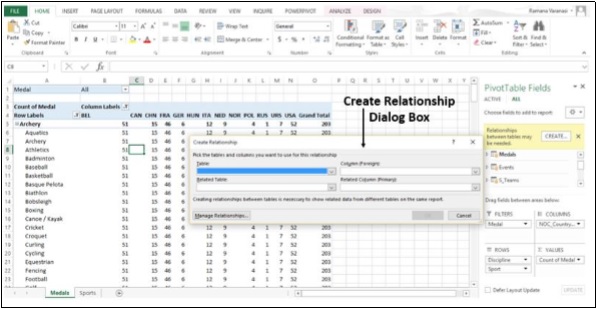
步骤 6 − 要创建关系,其中一个表必须有一列唯一的、非重复的值。 在 Disciplines 表中,SportID 列具有此类值。我们创建的表 Sports 也有 SportID 列。 在表中,选择Disciplines。
步骤 7 − 在列 (Foreign)中,选择 SportID。
步骤 8 − 在相关表中,选择Sports。
步骤 9 − 在相关列(Primary)中,SportID 被自动选中。 单击确定。
步骤 10 − 数据透视表 已修改以反映新数据字段 Sport 的添加。 调整行区域中字段的顺序以维护层次结构。在这种情况下,Sport 应该放在第一位,Discipline 应该是下一个,因为 Discipline 将作为子类别嵌套在 Sport 中。